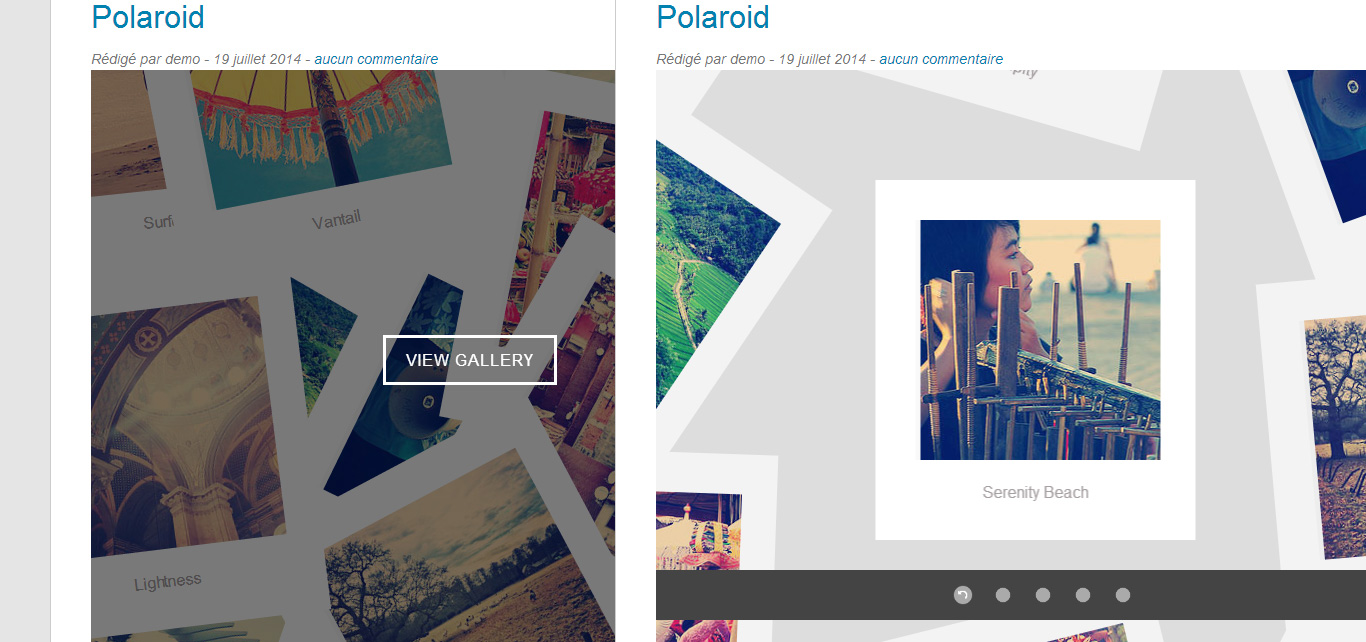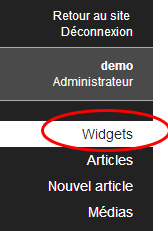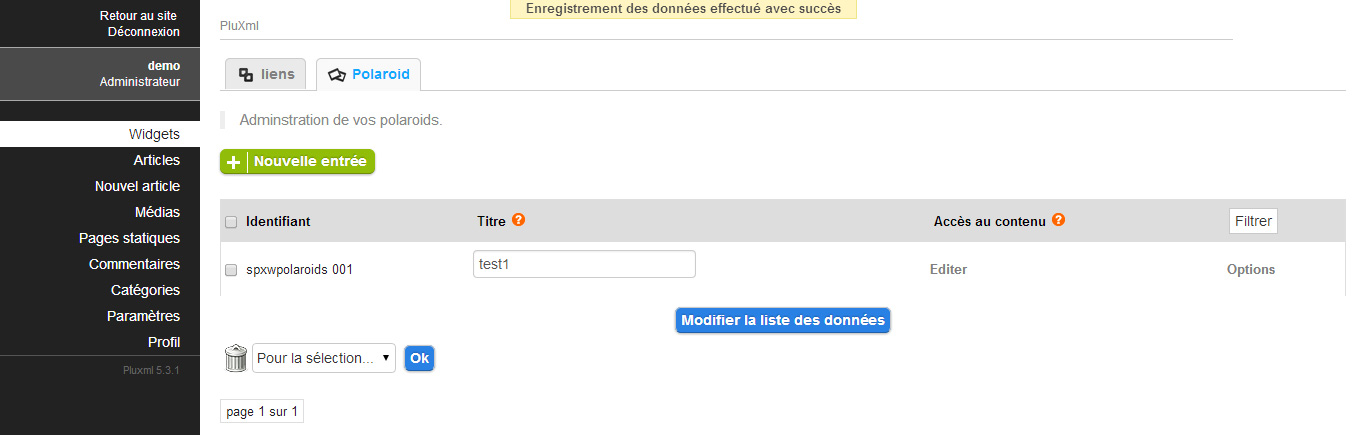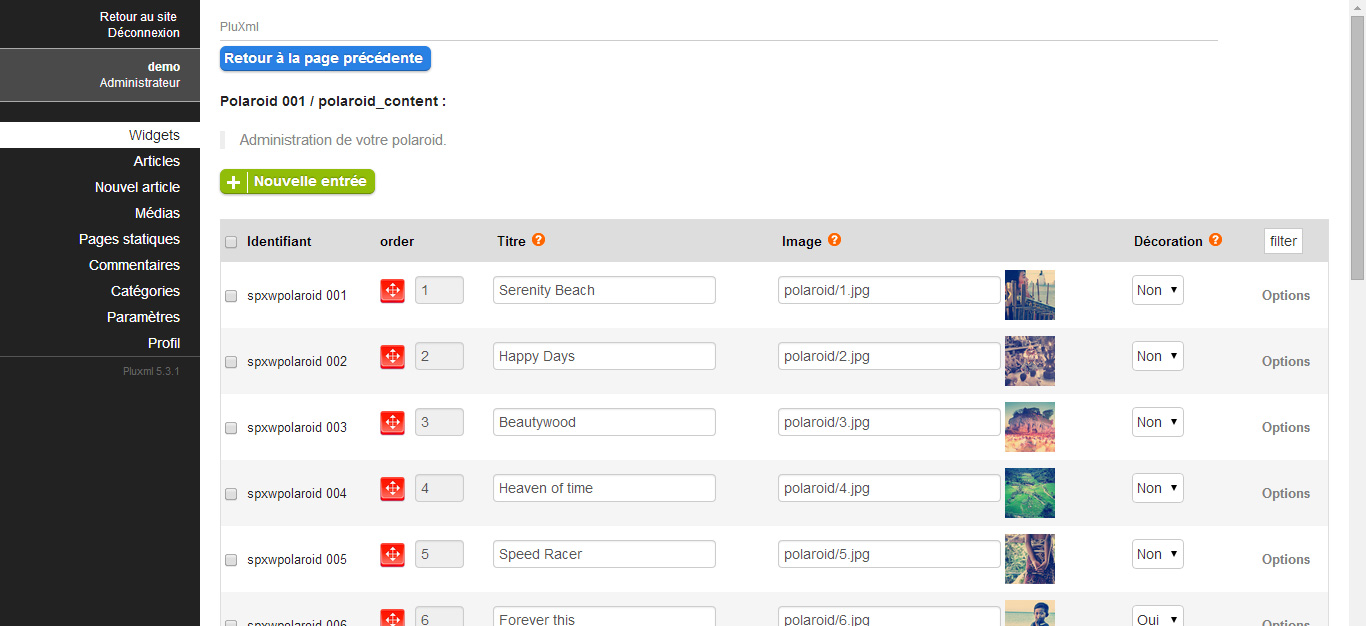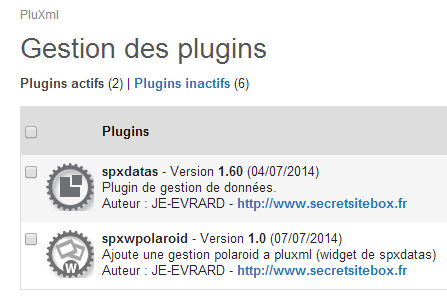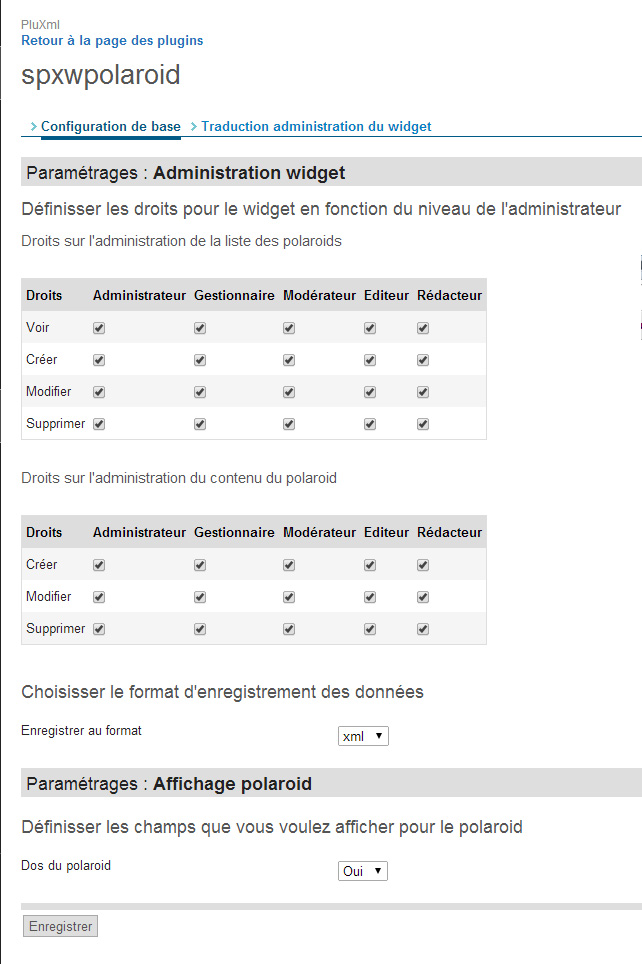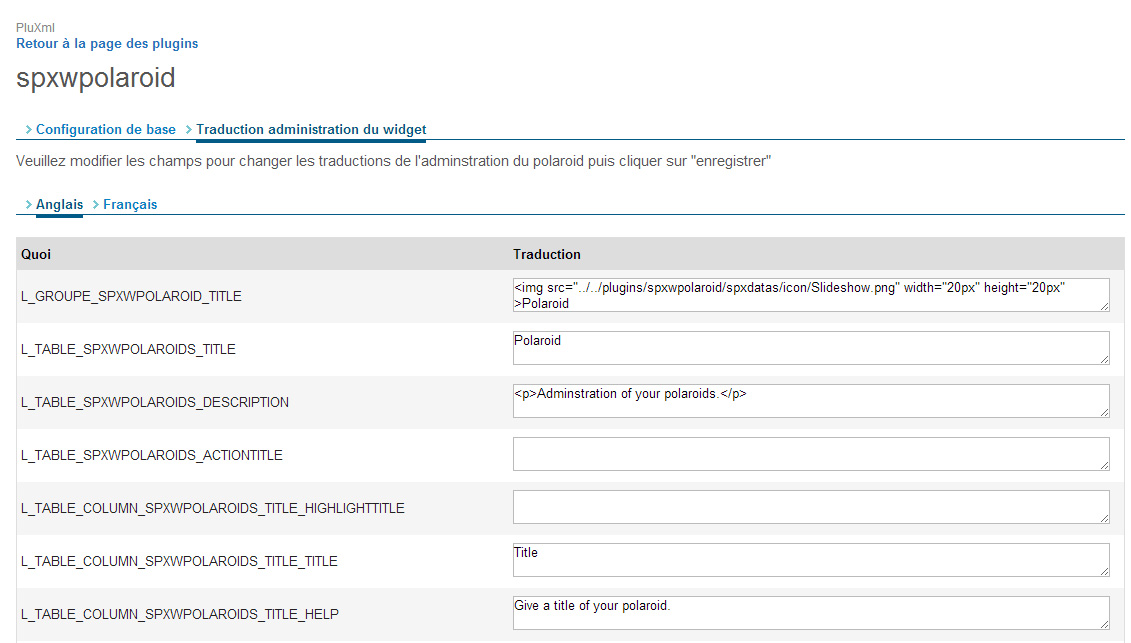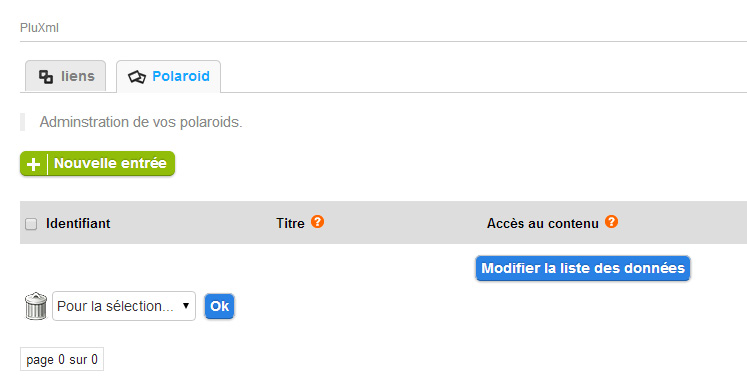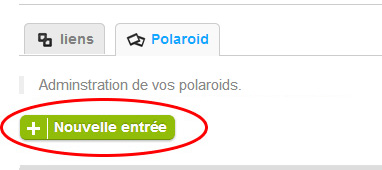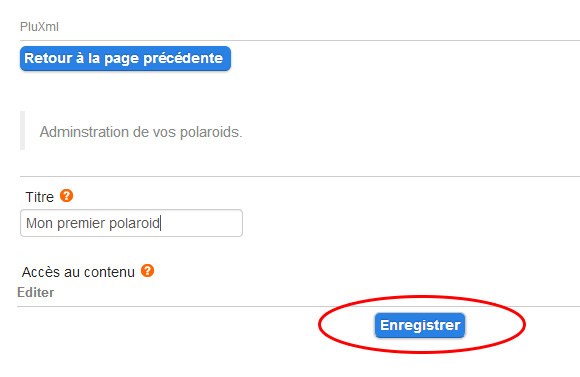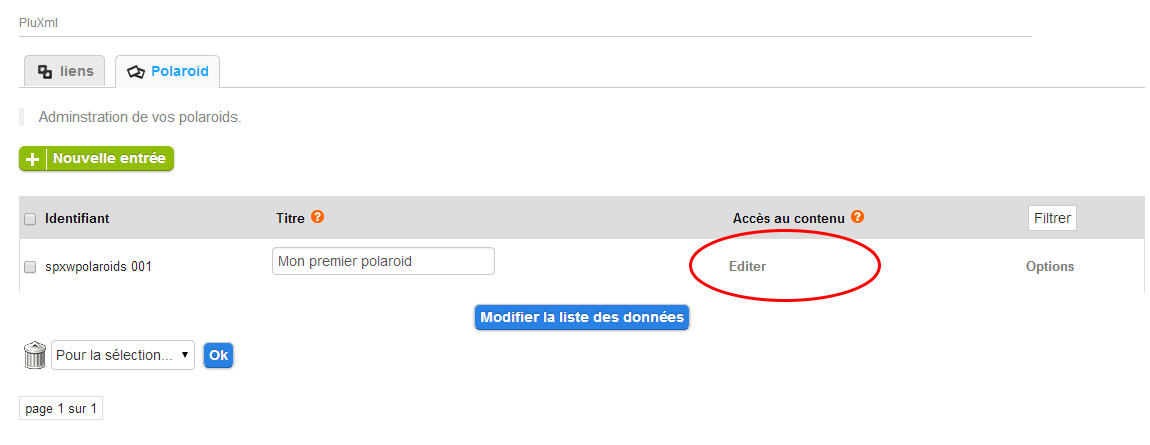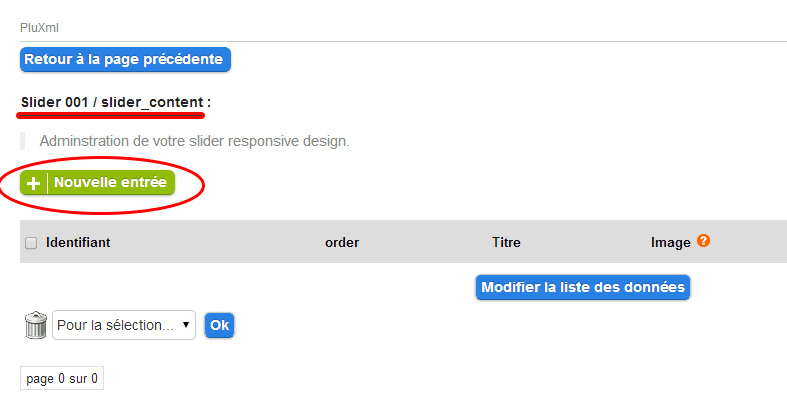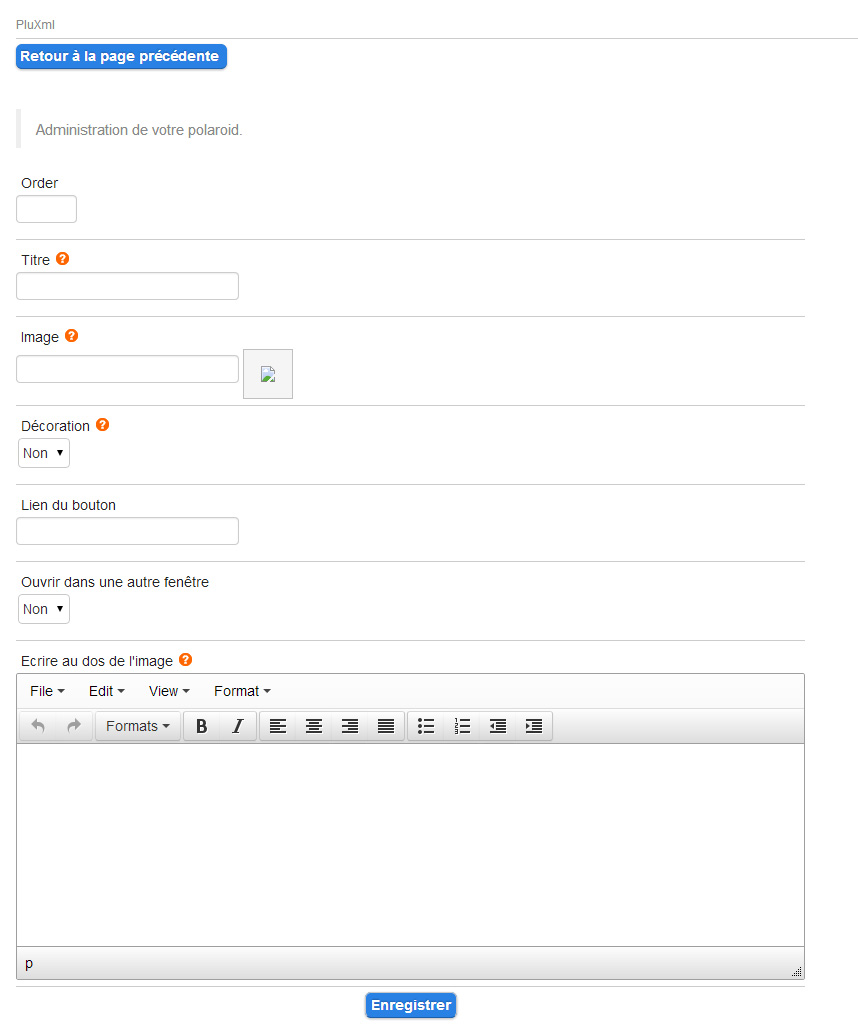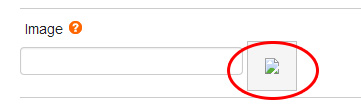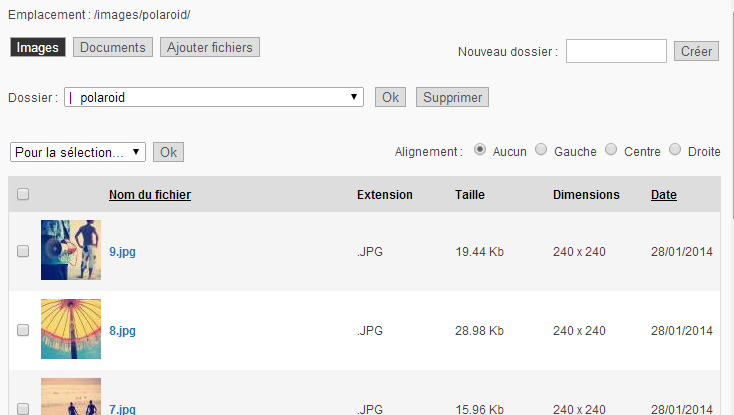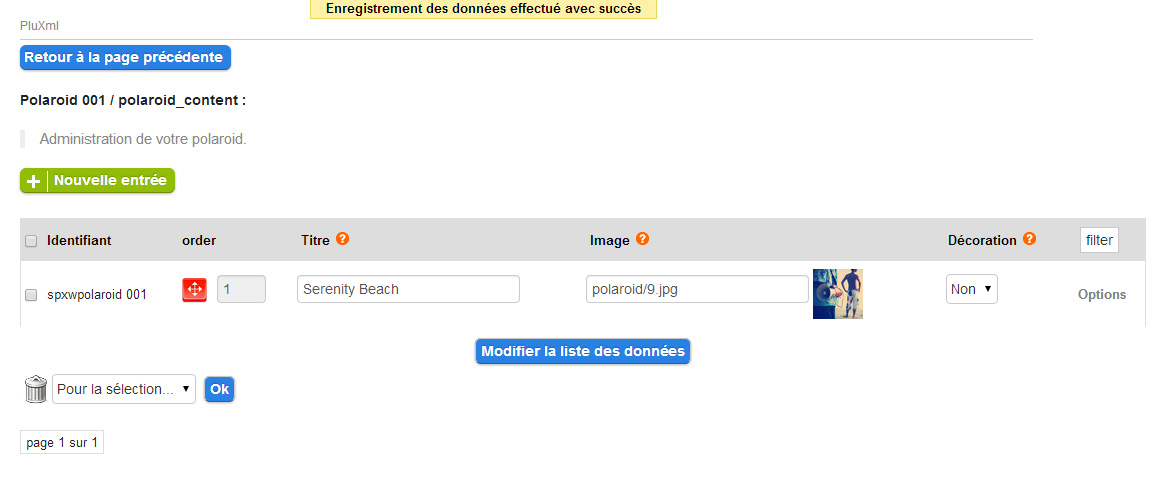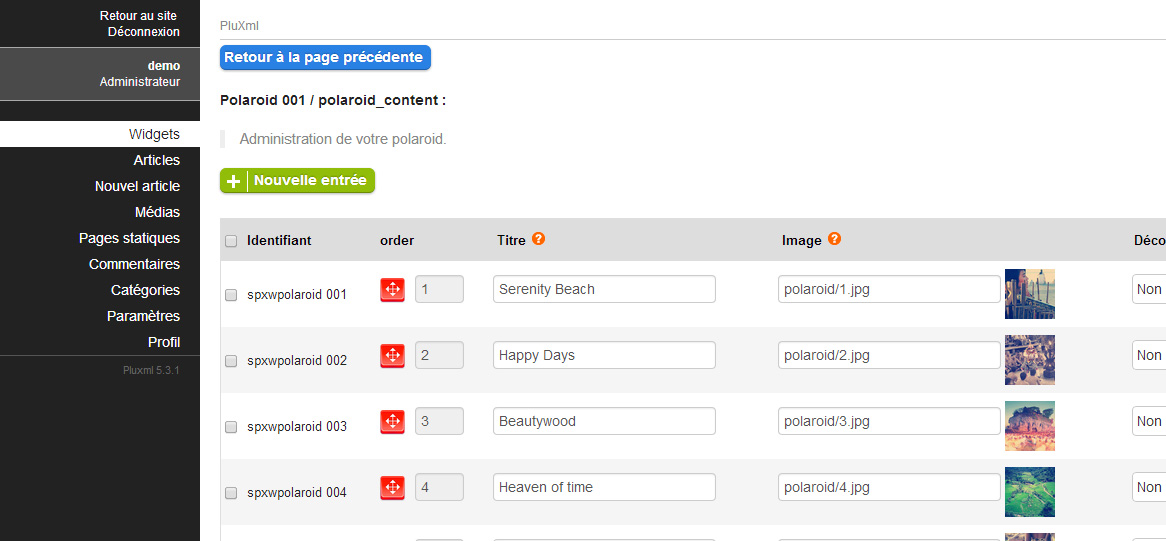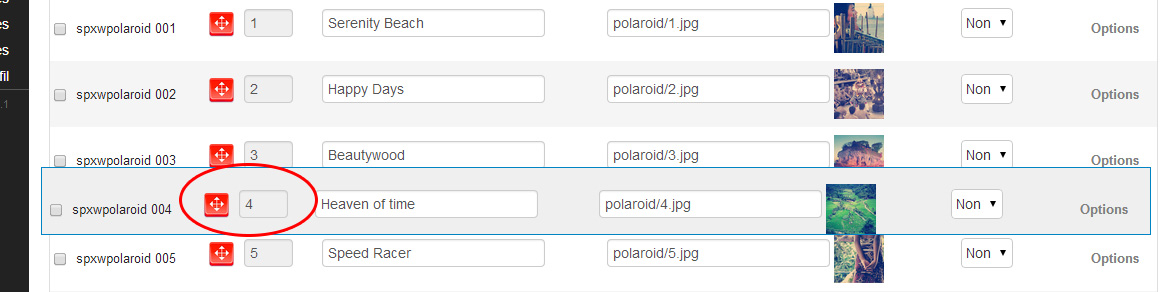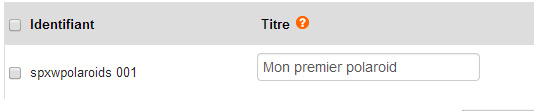Spxwpolaroid : Diffusion de Galerie Polaroïds
Rédigé par je-evrard / 20 juillet 2014 / aucun commentaire
spxwpolaroid c'est quoi ?
Ce plugin va vous permettre d'administrer l'affichage de un ou plusieurs polaroïds composés pour chaque photos :
- d'une image
- d'un titre
- d'un texte pour le dos de l'image (paramètre optionnel)
- d'un lien sur l'image
Le polaroid utilise la librairie javascript photostack.js.
Voici un exemple de polaroid dans un article.
L'administration du polaroid se trouve dans la partie widget :
Un nouveau widget est mis en place : polaroid.
Note importante :
Ce plugin, d'un genre nouveau, est utilisé comme widget du plugin spxdatas. Pour rappel : spxdatas permet la gestion d'administration de widgets.
Vous devrez donc avoir installer au préalable le plugin spxdatas dans le dossier plugin de pluxml. Pour la configuration de spxdatas, c'est extrèmement simple... voir l'installation ici.
il est indispensable d'obtenir une version de spxdatas supérieur ou égal à la version 1.60.
Ci dessous voici la configuration des plugin que vous devriez obtenir :
Configuration widget
le plugin contient une configuration en deux parties.
A noter : si vous n'êtes pas intéressé par cette étape vous pouvez directement valider la configuration par default sans rien changer et passer à l'étape suivante.
Configuration générale
La configuration générale du plugin va vous permettre de paramétrer les droits de l'administration du polaroid et et de son affichage.
Vous pouvez finement interdire la lecture, la création, la modification, la suppression en fonction du niveau d'administration non seulement dans la liste des polaroidss mais aussi dans son contenu.
Il est possible d'enregistrer les données de l'administration en json ou en xml (a noter que le json est moins lourd et plus rapide).
Vous pouvez aussi définir les champs que vous voulez afficher et administrer (dos du polaroid).
Traduction administration du widget
La partie administration du widget est traduites en deux langues (français et anglais).
Cette traduction peux être modifiée à votre convenance.
Choissiser la langue de votre choix. Modifier les champs et enregistrer.
Note : Vous pouvez revenir à une traduction par default d'un champs en laissant le champs de texte vide. Pour un champs vide vous devrez mettre le caractère "-" dans le champs.
Création du widget
Accès à l'administration du widget
Cliquer sur "widget" dans l'admin de pluxml pour accéder à l'administration des widgets..
Cliquer sur l'onglet "polaroid" pour accéder à l'administration du polaroid.
Cliquer sur "nouvelle entrée" pour créer un premier polaroid.
Sur la nouvelle page qui apparaît, rentrer le titre du polaroid et cliquer sur "enregistrer".
Vous venez de créer votre premier polaroid.
Maintenant, pour rentrer du contenu dans le polaroid cliquer sur "editer" correspondant à votre enregistrement.
Sur la nouvelle page qui apparaît cliquer sur "nouvelle entrée".
Une nouvelle page apparaît vous permettant de rentrer les informations de votre premier polaroid.
Vous pouvez saisir le titre, l'image, lien de l'image (ces options sont disponibles selon le paramétrage du plugin). La décoration est une option qui permet de rendre l'image non sélectionnable, elle fait juste partie du décor. Vous pouvez écrire au dos de l'image dans le champs "Ecrire au dos de l'image".
Cliquer sur l'icone de l'image pour ouvrir une fenêtre popup du gestionnaire de média.
Sélectionner votre image en cliquant sur son nom.
L'image sélectionnée apparaît dans l'édition de votre polaroid. Cliquer sur "enregistrer" pour valider votre polaroid.
Votre premier polaroid est créé. Bravo.
Vous pouvez créer autant de polaroid que vous désirez. L'ajout se fait donc en appuyant sur "nouvelle entrée".
L'image ci-dessous présente une série de polaroid.
Pour modifier l'ordre des slides, il suffit de cliquer sur l'icone de "drag and drop" et de faire un glisser déposer du polaroid jusqu'à la position désirée.
N'oublier pas d'enregistrer pour valider la modification de l'ordre de vos polaroids.
A noter :
- Pour modifier un polaroid cliquer sur "Options" de la ligne correspondante.
- Pour supprimer un polaroid, clique dans la case a cocher sur la ligne correspondante, sélectionner "supprimer" dans la liste des actions et appuyer sur "ok".
- Pour revenir à liste des polaroids dans l'édition des polaroids cliquer sur "retour à la page précédente"
Affichage coté client
Utilisation du hook du plugin
Pour afficher le polaroid il y a deux possiblités. Vous pouvez utiliser l'id de l'enregistrement ou le titre du polaroid.
Voici un exemple d'usage du hook dans une page statique. Ici on affiche le polaroid dont l'id est 001.
<?php
global $plxShow; echo ($plxShow->callHook('spxwpolaroid::getPolaroidID', '001'));
?>
Voici un exemple d'usage du hook dans une page statique. Ici on affiche le polaroid dont le titre est 'Mon premier polaroid'.
<?php
global $plxShow; echo ($plxShow->callHook('spxwpolaroid::getPolaroidTitle', 'Mon premier polaroid'));
?>
Il est possible d'utiliser un shortcode à la condition d'avoir installer le plugin spxshortcodes ici (version supérieur ou égal à 1.2)
Voici un exemple d'usage de shortcode. Ici on affiche le polaroid dont l'id est 001.
[SPXWPOLAROID id=056 ]
Voici un exemple d'usage de shortcode. Ici on affiche le polaroid dont le title est 'Mon premier polaroid'.
[SPXWPOLAROID title='Mon premier polaroid' ]